Skelbimas
Yra naujai atgaivinta „Linux“ tėvų kontrolės priemonė, valdanti ne tik prieigą prie interneto, bet ir pačios kompiuterio paskyros prieigą. Jei norite, kad jūsų vaikas liktų prie kompiuterio, kai jums tai liepia, jums reikia „Timekpr“.
Istoriškai tėvų „Linux“ kontrolė kartais būdavo gana menka, o dar geresnė dažnai ribodavo prieigą prie interneto pvz., „Linux Mint“ domenų blokavimo priemonė Ar „Linux Mint 17“ „Qiana“ yra „Ubuntu Killer“?Naujausia „Linux Mint“ versija, 17-osios laidos, pavadintos „Qiana“, neveikia! Tai puiki alternatyva žmonėms, paliekantiems „Windows“, ir tiems, kuriems tiesiog nelabai patinka „Ubuntu“. Skaityti daugiau . Net tėvų valdoma „Windows“ kontrolė paprastai būna teisinga sutelkti dėmesį į interneto ribojimą „Qustodio“: nemokama tėvų kontrolės programinė įranga prieigai prie interneto [Windows]Tėvų kontrolė internete yra nepaprastai sunki užduotis. Galite pabandyti sugadinti operacinės sistemos pagrindinį failą arba suklijuoti naudodami naršyklės plėtinius. Tik prieš keletą mėnesių aš rašiau ... Skaityti daugiau .
Apie „Timekpr“
„Timekpr“ yra tėvų kontrolės programa, tiesiogiai kontroliuojanti prieigą prie jūsų vaiko kompiuterio paskyros. Nors manau, kad tėvystės kontrolės priemones, kurios riboja prieigą prie interneto, yra gera turėti, manau, kad visiškas valdymas yra svarbesnis. Priešingu atveju jūsų vaikas vis tiek gali būti kompiuteryje tiek laiko, kiek nori, tik neturėdamas interneto prieigos. Naudodamiesi „Timekpr“ galite užblokuoti juos iš savo paskyros, kad jie kompiuteriu negalėtų padaryti nieko.
Konfigūravimas
„Timekpr“ sukonfigūruoti labai lengva. Pirma, jis veikia tik „standartinėms“ paskyroms, ty toms, kurios nelaikomos administratoriais ir todėl turi „root“ prieigą naudodamos sudo. Atsižvelgiant į tai, „Timekpr“ kiekvienoje paskyroje yra tik du skirtukai, ir tai yra viskas, ko jums tikrai reikia.
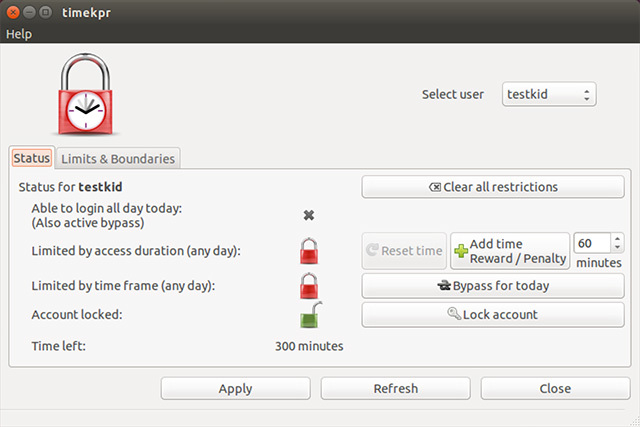
Pirmasis skirtukas pavadinimu „Būsena“ yra pasirinktos paskyros apžvalga, parodanti, ar vartotojui leidžiama prisijungti visos dienos trukmės ir ar juos riboja prieigos trukmė ar laikotarpis ir ar sąskaita yra visiškai užrakinta. Tai taip pat parodo, kiek laiko vartotojas praleido, jei jį riboja prieigos trukmė.
Taip pat matysite kelis mygtukus, kad galėtumėte greitai atlikti pasirinktos paskyros pakeitimus. Mygtukas „Išvalyti visus apribojimus“ tiesiog panaikins visus apribojimus ir yra greičiausias būdas iš esmės išjungti tos paskyros tėvų kontrolę. Mygtukas „Nustatyti laiką“ leidžia grąžinti „Laiko liko“ vertę į tą, kuri buvo iš pradžių dieną, kurią galite naudoti tuo atveju, jei kažkas nutiks ne taip, arba reikėjo naudoti sąskaitą norint ką nors nustatyti aukštyn.
„Pridėti laiko atlygį / nuobaudą“ gali būti naudojamas norint apdovanoti arba nubausti vaiką, pridedant arba sumažinant laiką, kurį jis arba ji gauna tą dieną. Mygtukas „Šiandien apeiti“ leidžia išjungti dienos laiko apribojimus ir mygtuką „Užrakinti“. leidžia užrakinti sąskaitą, kad ji negalėtų iš viso prisijungti, net jei dar liko laiko ir ji yra tam tikru metu rėmas.
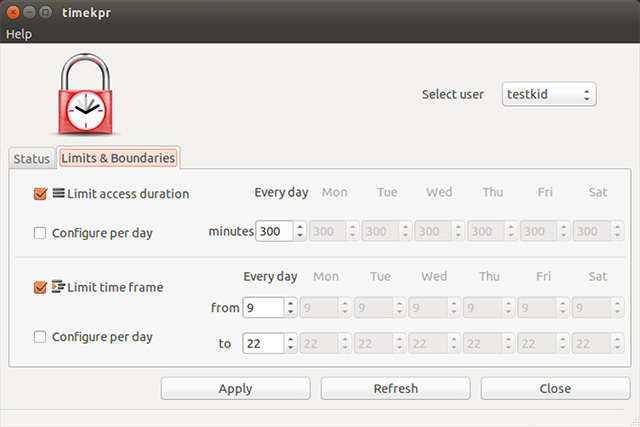
Skirtuke „Ribos ir ribos“ galite nustatyti prieigos trukmę ir laiko apribojimus. Konfigūruoti čia labai paprasta. Viskas, ką jums reikia padaryti, tai spustelėkite žymimąjį laukelį šalia kiekvieno apribojimo, kurį norite įjungti, ir tada pasirinkite norimas reikšmes.
Taip pat galite pasirinkti konfigūruoti dieną, o ne turėti tas pačias vertes visoms dienoms, kurį turėsite naudoti, jei norite suteikti savo vaikui daugiau laiko ar didesnį laiko tarpą savaitgaliais.
Patarimas: Dienoms, kai norite leisti neribotą naudojimą, tiesiog nustatykite laiką nuo 0 iki 24, o prieigos trukmę - iki 1440 minučių (24 valandos 60 minučių). Tada paspauskite „Taikyti“ ir viskas baigta.
Montavimas
„Timekpr“ įdiegimas yra gana paprastas. Tiesiog atidarykite terminalą ir įveskite šią komandą:sudo add-apt-repository ppa: mjasnik / ppa && sudo apt-get update && sudo apt-get install timekpr
Tai bus pridėti PPA Kas yra „Ubuntu“ PPA ir kodėl aš norėčiau jį naudoti? [Technologijos paaiškinta] Skaityti daugiau naudodamiesi programa atnaujinkite savo paketų sąrašus ir pasirinkite įdiegti „Timekpr“.
Kai jis bus įdiegtas, „Dash“ ar kitoje programų paleidimo priemonėje galite pamatyti „Timekpr“ elementą, tačiau jis neveiks, kai paprašys jūsų slaptažodžio. Vietoje to, norėdami paleisti konfigūracijos dialogą, turėsite atidaryti terminalą ir paleisti:sudo timekpr-gui
Iš ten tiesiog naudokitės taip, kaip aprašyta.
Geresnė tėvų kontrolė
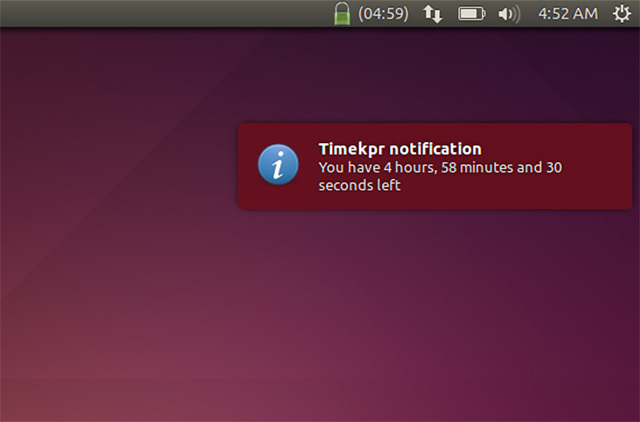
Džiaugiuosi, kad „Timekpr“ egzistuoja, nes tikrai trūko tėvų kontrolės priemonių, kurios padarytų ką nors kita, o ne tam tikra forma apribotų internetą. Geriausia, kai galite nustatyti taisykles ir tada atlikti laikinus pakeitimus, atsižvelgdami į tai, ką norėtumėte daryti tą dieną. Tai lengva, nesudėtinga ir veikia labai gerai.
Kokias tėvų kontrolės funkcijas norėtumėte pamatyti naudodamas tėvų kontrolę? Jei vykdėte tėvų kontrolę „Linux“ sistemoje naudodamiesi kažkuo kitu, išskyrus naudingumą, ką jūs padarėte? Praneškite mums komentaruose!
Vaizdo kreditai: Berniukas užrašų knygelėje Per „Shutterstock“
Danny yra Šiaurės Teksaso universiteto vyresnysis, kuris naudojasi visais atvirojo kodo programinės įrangos ir „Linux“ aspektais.


